大家好!这篇文章主要是给大家详细描述关于“重做系统怎么保留原来的文件夹”的核心内容以及“windows保留软件重装系统”的相关信息,希望对您有所帮助,请往下看 。
很多用户在给电脑重装系统时,喜欢直接使用“格式化”的方式重装,装完系统之后再重新安装软件,还需要将重要的资料拷贝出来,装完系统之后,再重新拷贝回去 。 本期文章以Windows 10系统为例,教大家一种不用“格式化”就可以安装系统的方法 。
一、设置首先,打开电脑桌面左下角的“开始菜单”,找到“齿轮状”图标 。 如下图:
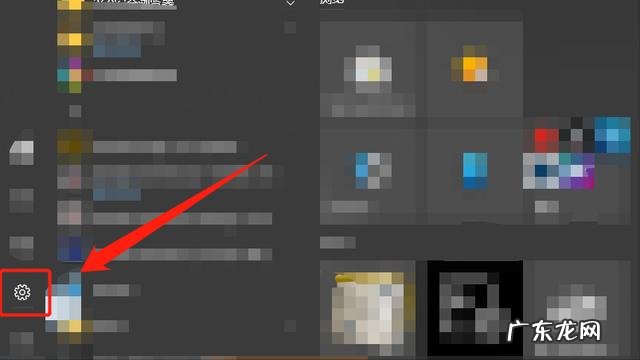
文章插图
【重做系统怎么保留原来的文件夹 windows保留软件重装系统】点击“齿轮状”图标,进入电脑系统的“设置”界面 。 如下图:

文章插图
二、恢复进入电脑系统的“设置”界面以后,下拉菜单找到“更新和安全”选项 。 如下图:
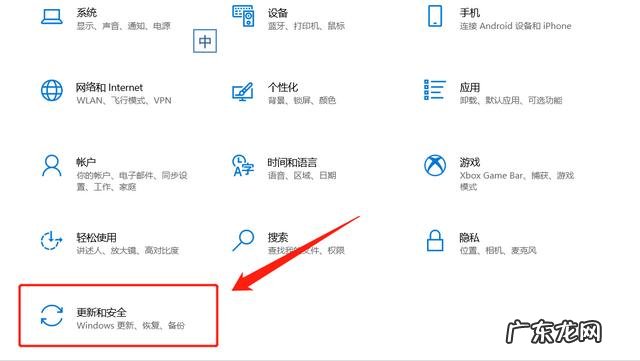
文章插图
点击进入“更新和安全”选项,在弹出界面的左侧找到“恢复”选项 。 如下图:
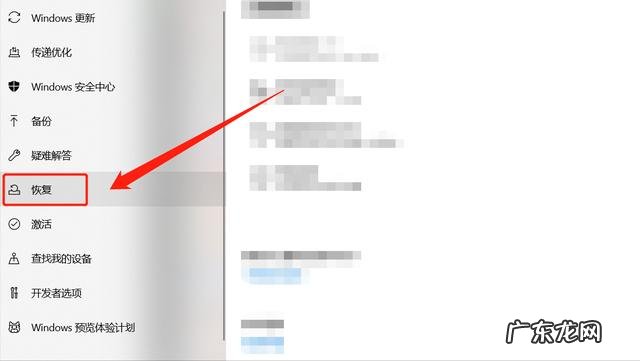
文章插图
三、做系统找到“恢复”选项以后,点击该选项,在弹出的界面里找到“开始”选项 。 如下图:
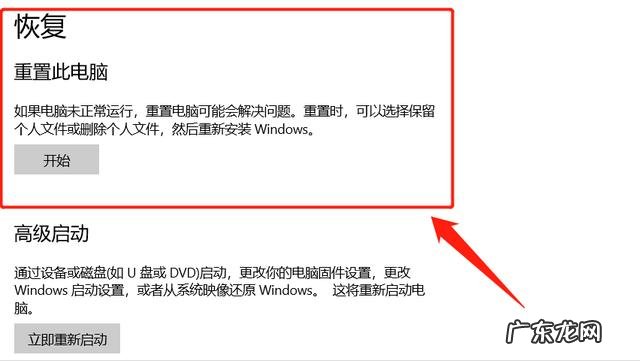
文章插图
通过“重置此电脑”下方的说明,我们可以得知,该方法可以重置电脑系统,并且可以选择保留个人文件或删除个人文件,然后重新安装Windows系统 。 点击开始 。 如下图:

文章插图
用户如果想要保存个人文件,选择“保留我的文件”选项,然后执行下一步即可 。 重新安装系统大概需要10~30分钟左右,安装完成后,之前下载的软件和个人文件,都会保存下来,省去很多麻烦 。
以上内容就是关于重做系统怎么保留原来的文件夹和windows保留软件重装系统的全部内容,是由小编认真整理编辑的,如果对您有帮助请收藏转发...感谢支持!
- 游戏显卡占用率过低解决方法 显卡占用率低怎么办
- 笔记本电脑卡住了如何重启 笔记本电脑在重启的时候卡住了怎么办
- egg skin eggs怎么读英语
- 作为普通人在生活中你怎么通过小事情为环保做贡献?
- 电脑突然自动关机怎么回事呢怎么解决 电脑开机无故断电关机
- 皮肤干起皮是什么原因 身体干皮肤干怎么办
- 手掌老是脱皮怎么解决 手掌脱皮怎么办
- 台式电脑风扇怎么安装散热好 详谈电脑散热风扇怎么安装上去视频
- 宝马x6怎么样优点缺点 宝马x6详解
- 丝芬德洗发水是什么牌子 丝芬洗发水怎么样啊真的有用吗
特别声明:本站内容均来自网友提供或互联网,仅供参考,请勿用于商业和其他非法用途。如果侵犯了您的权益请与我们联系,我们将在24小时内删除。
